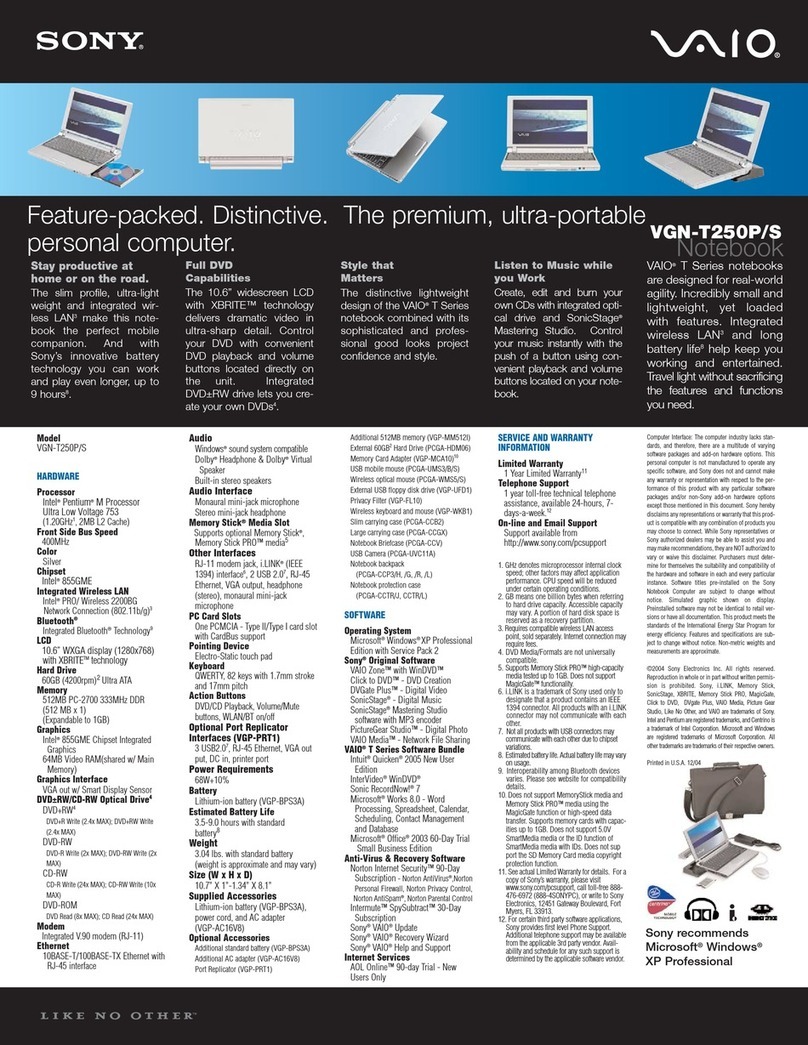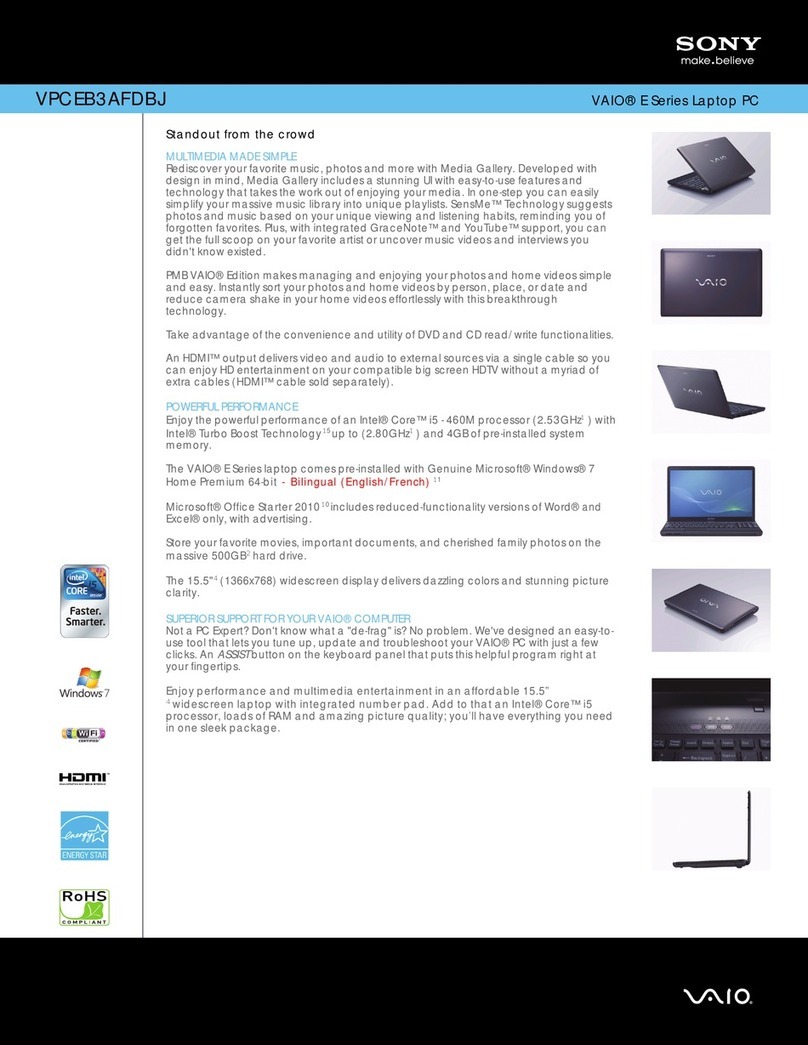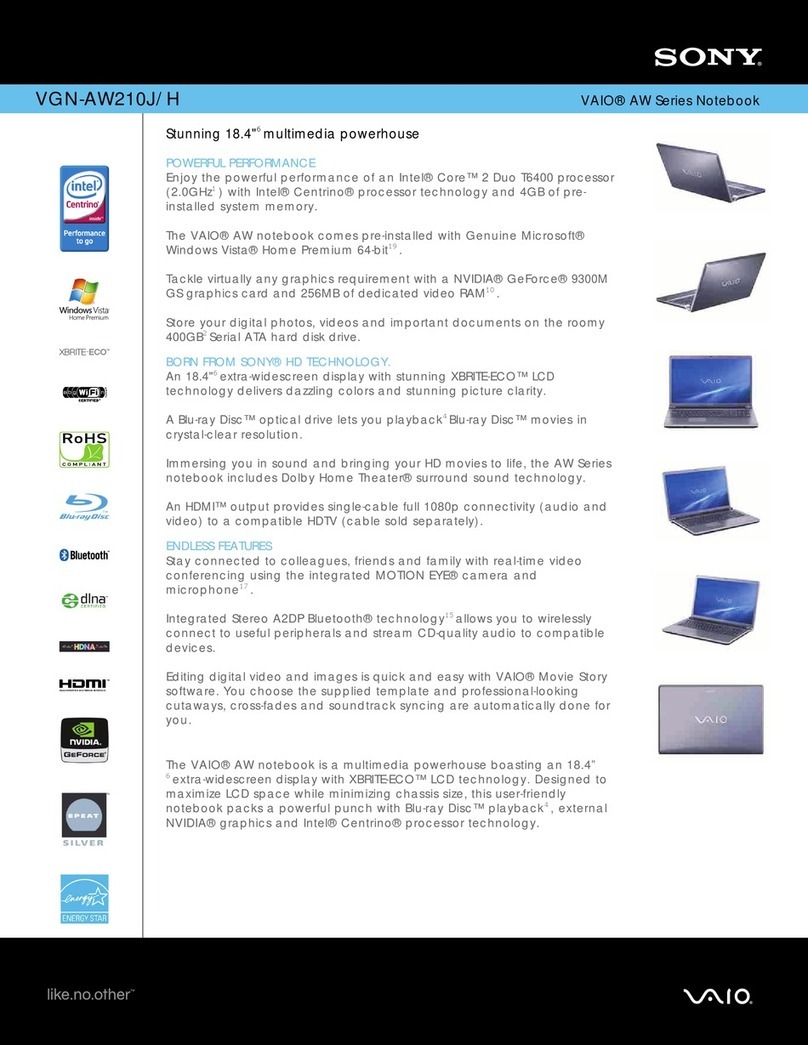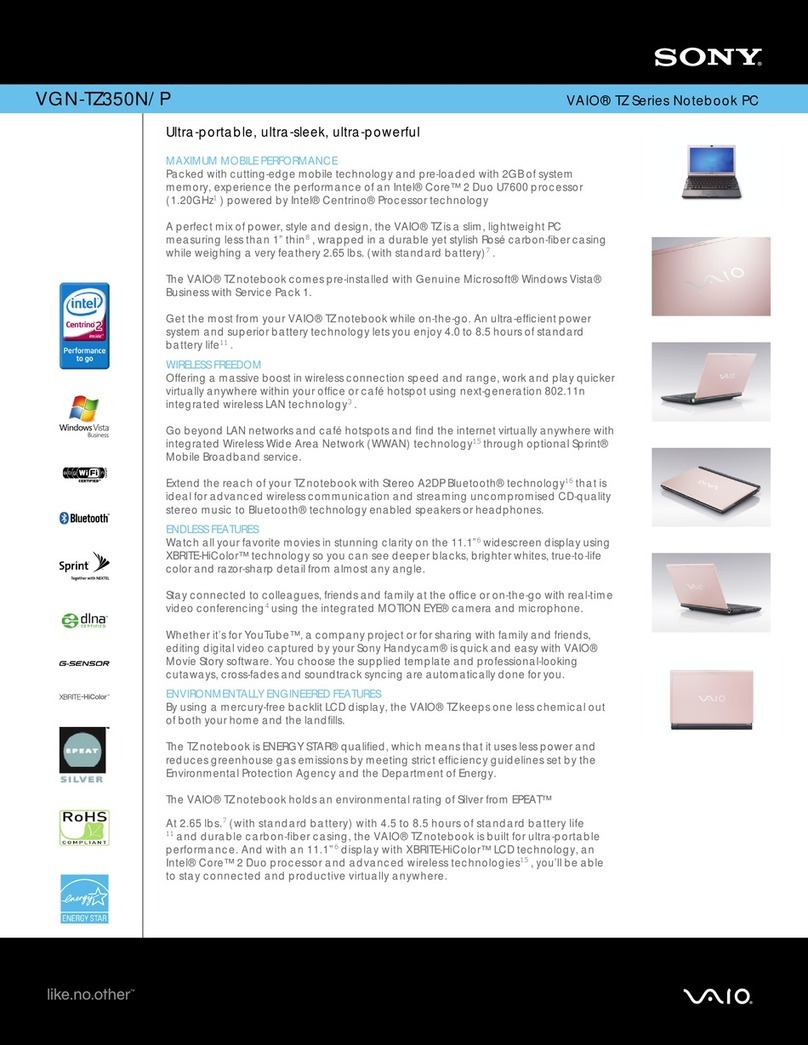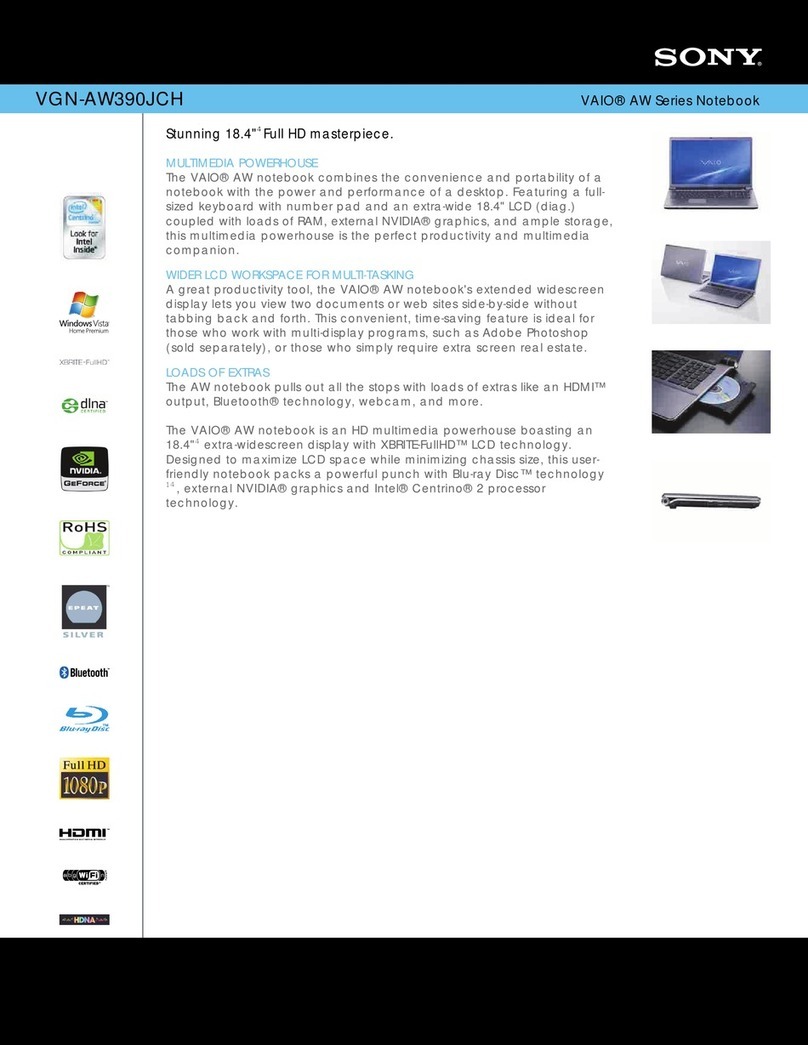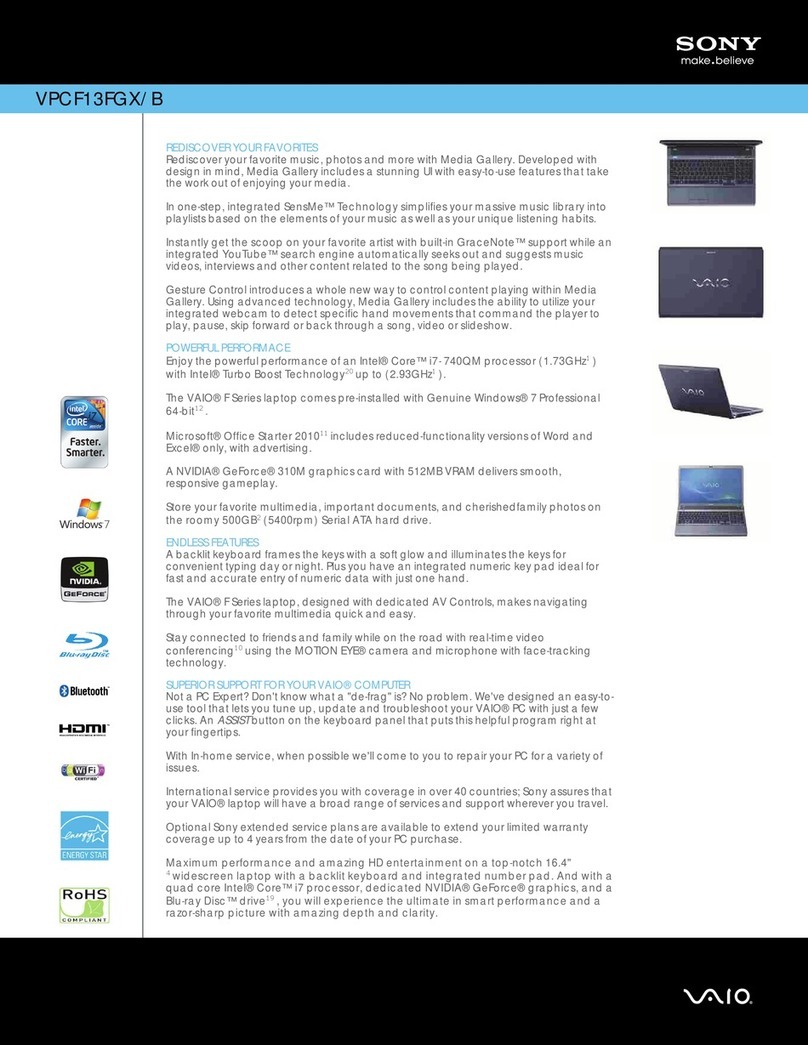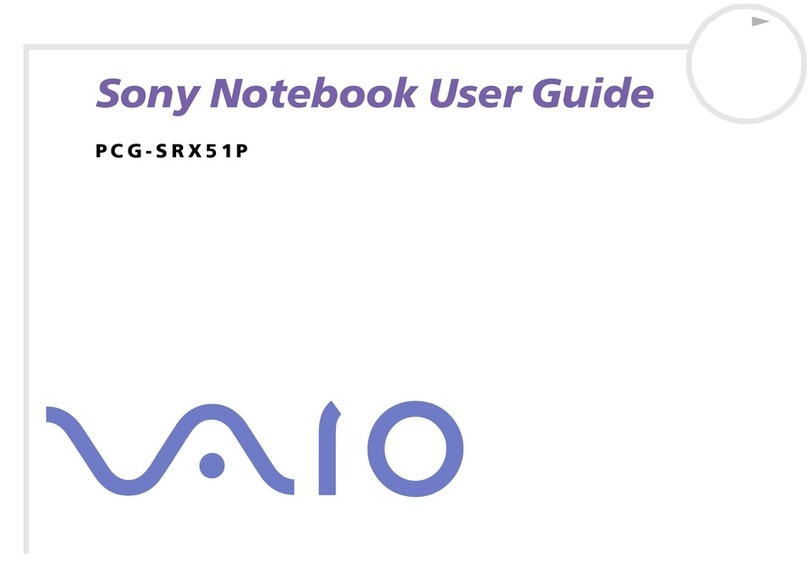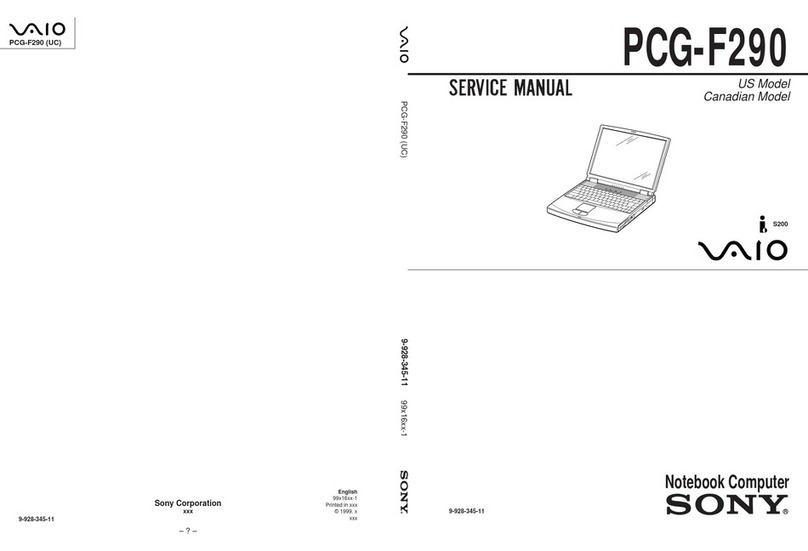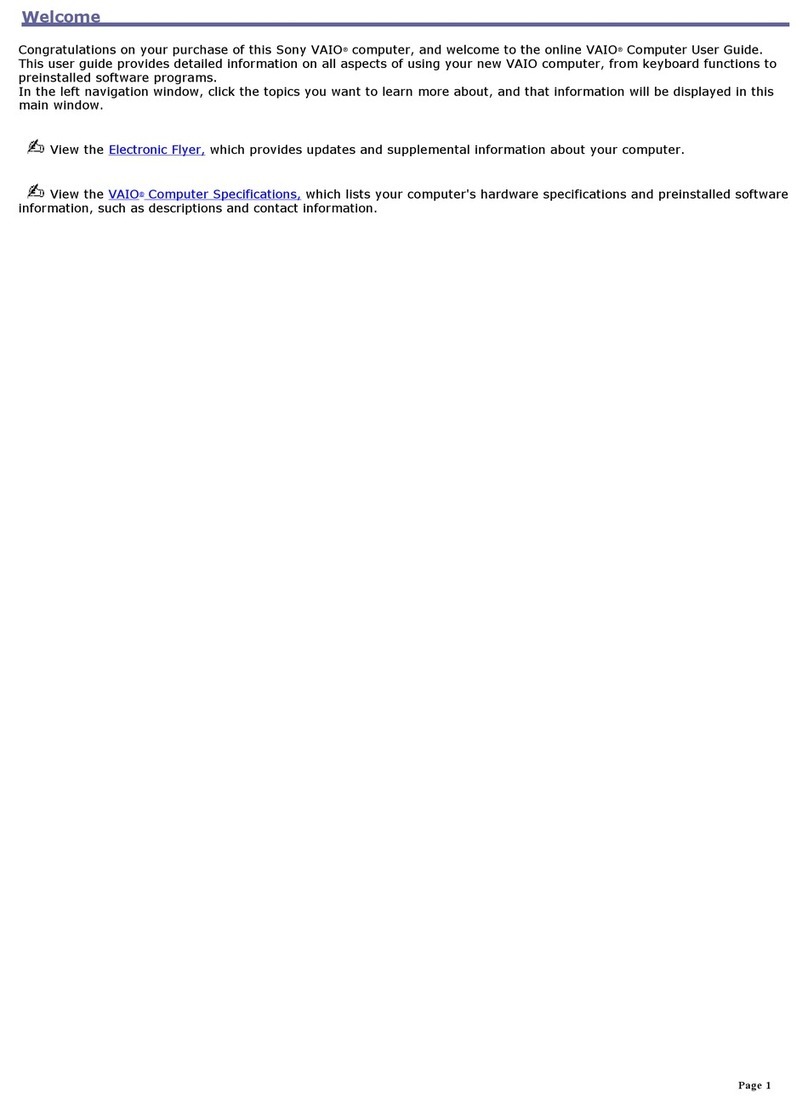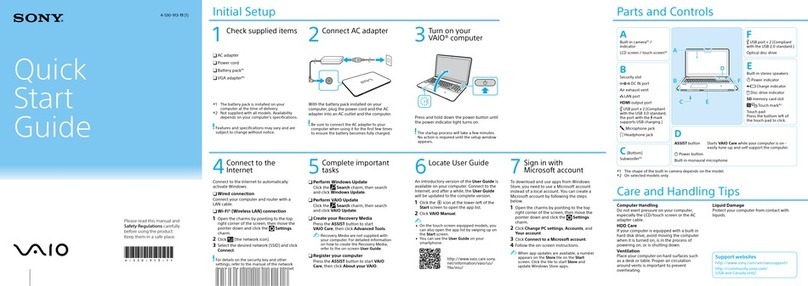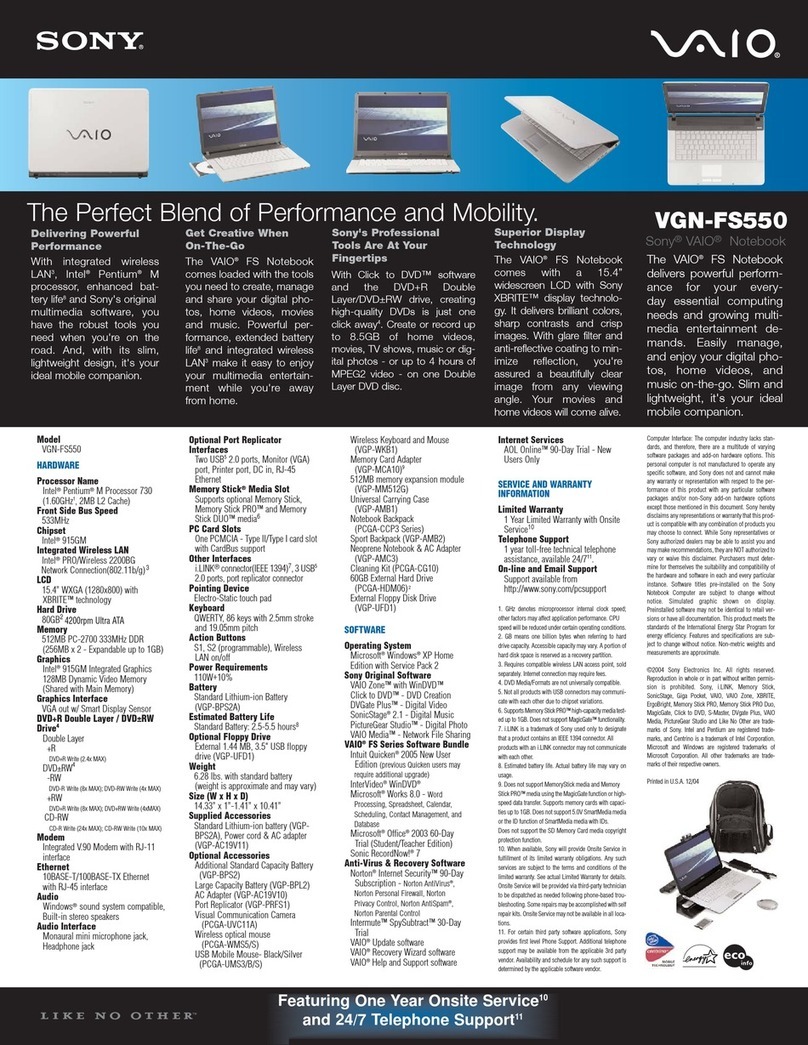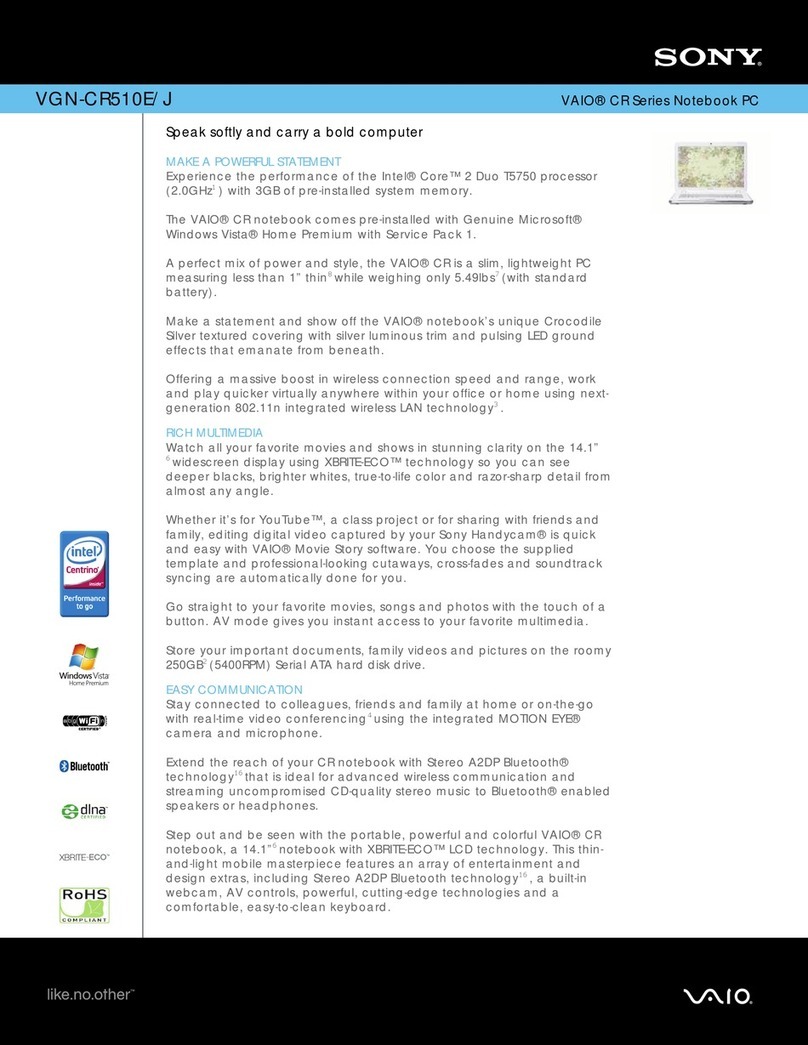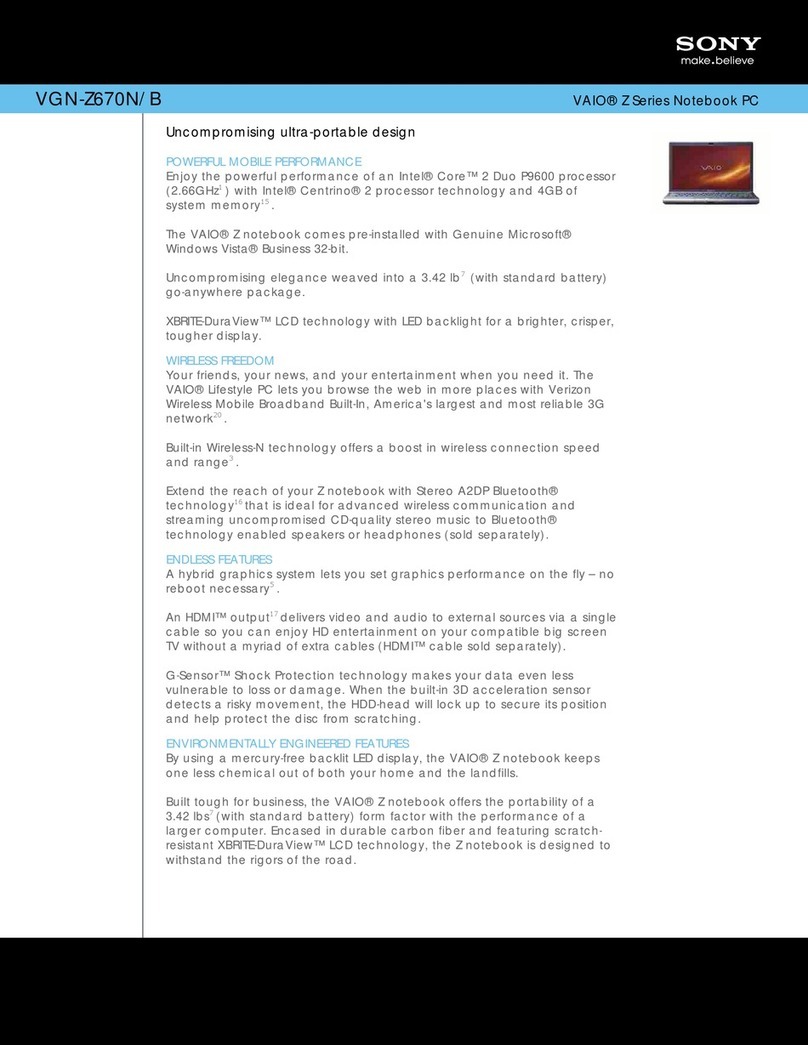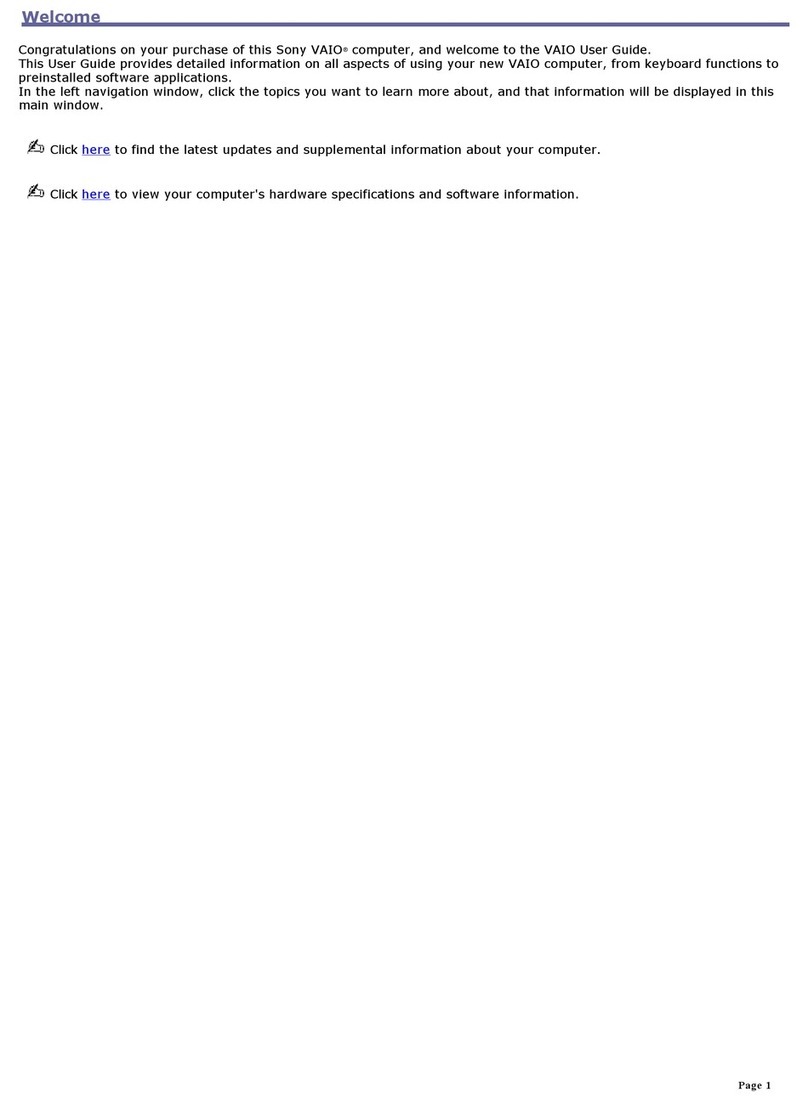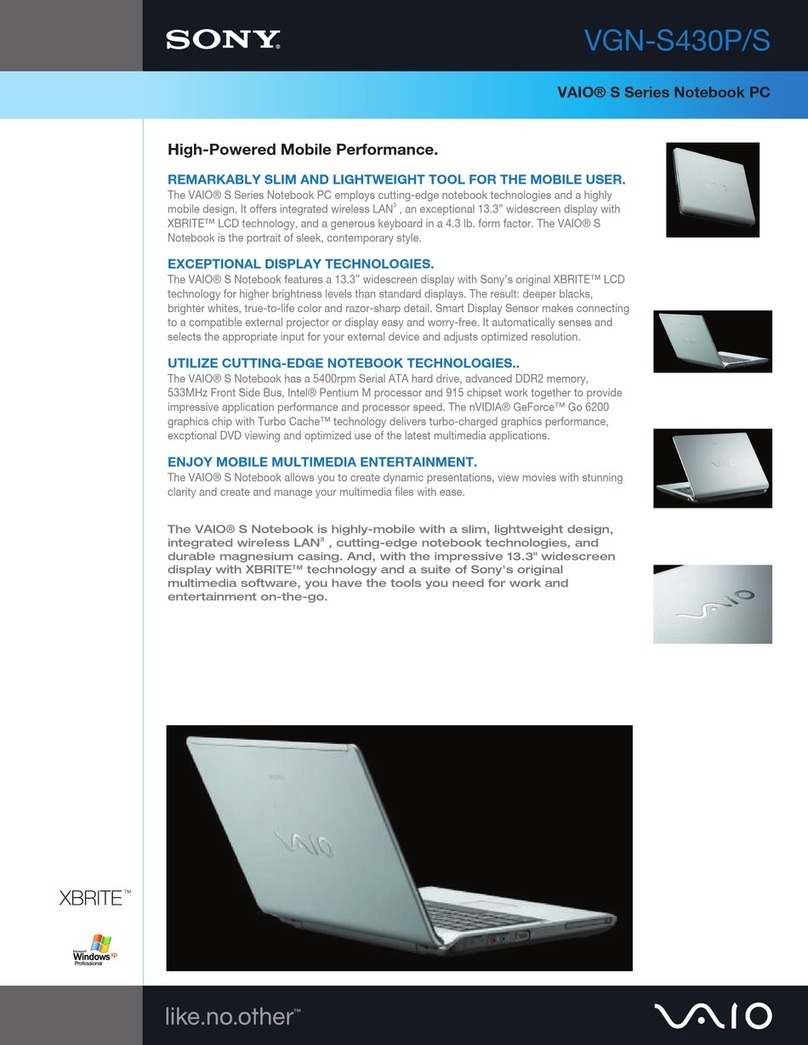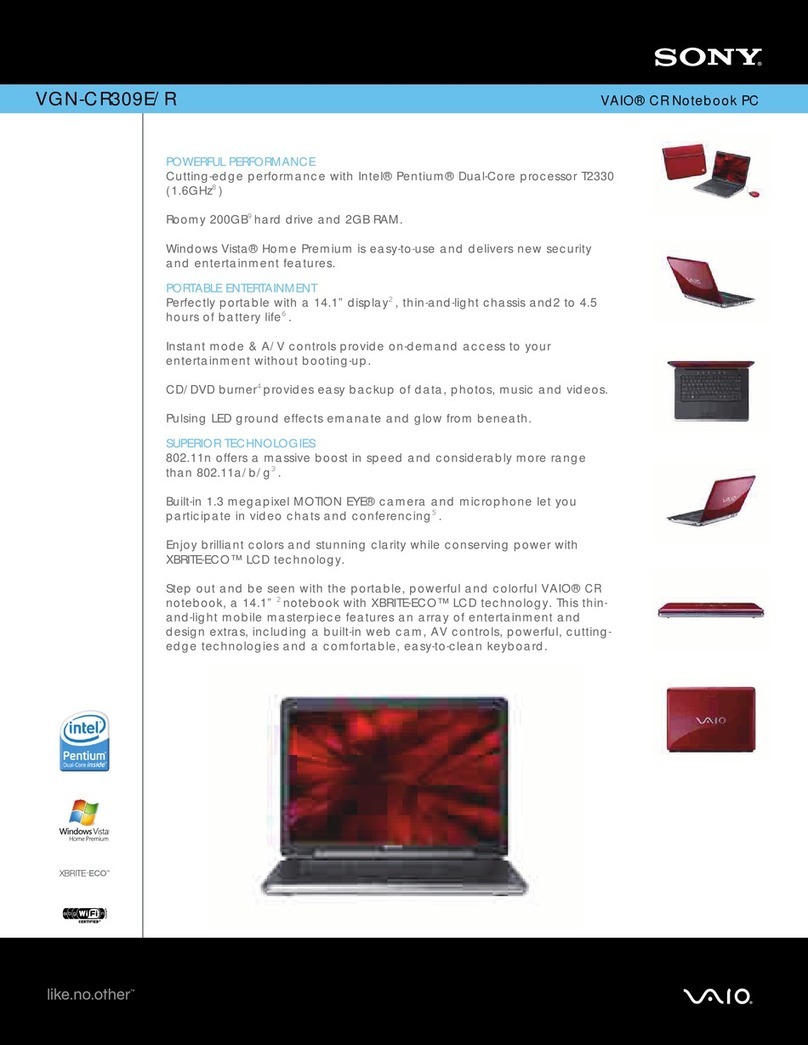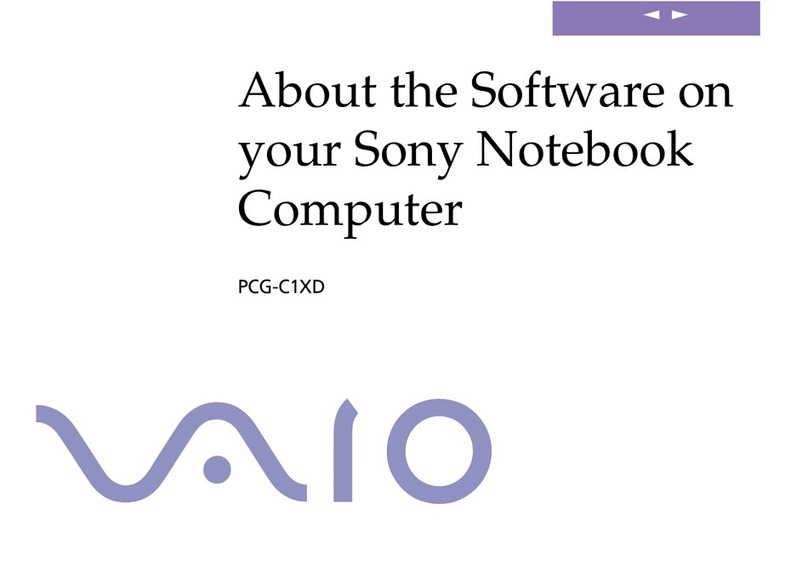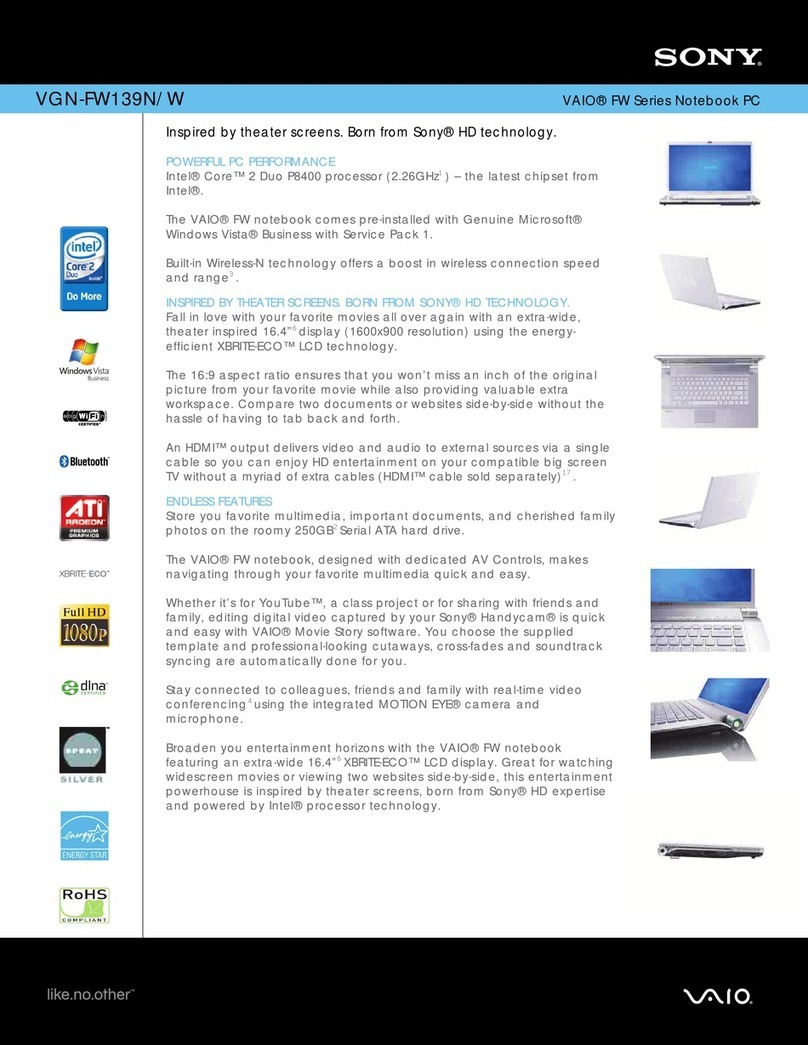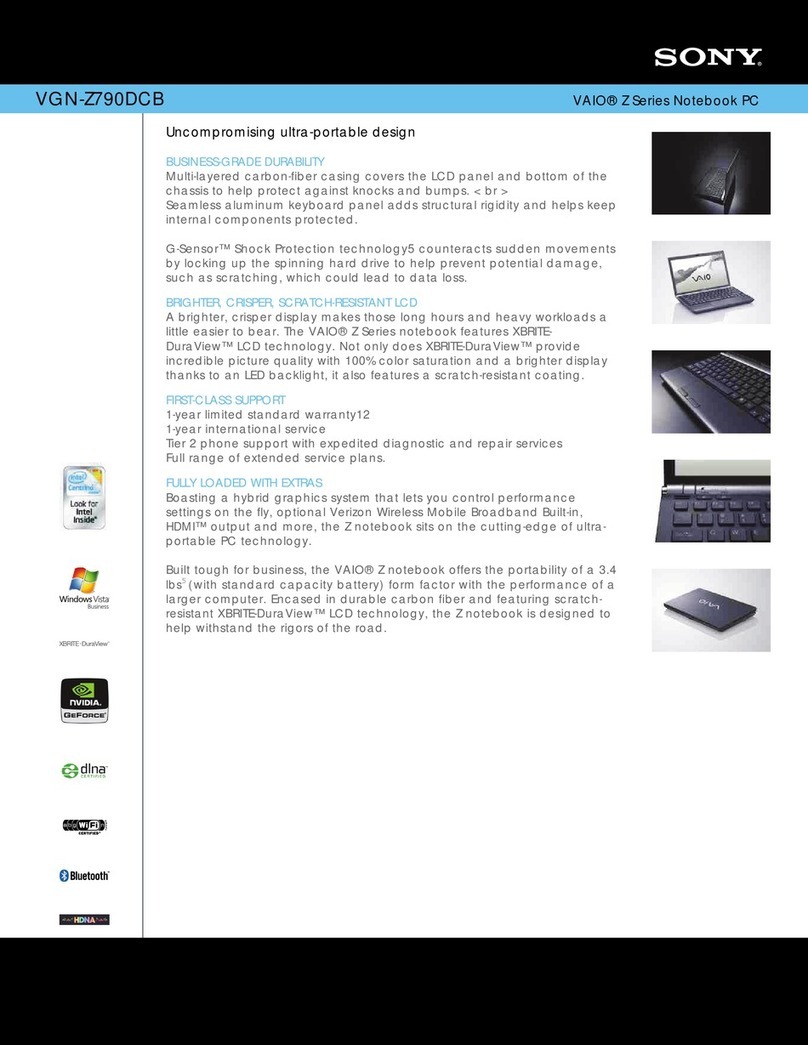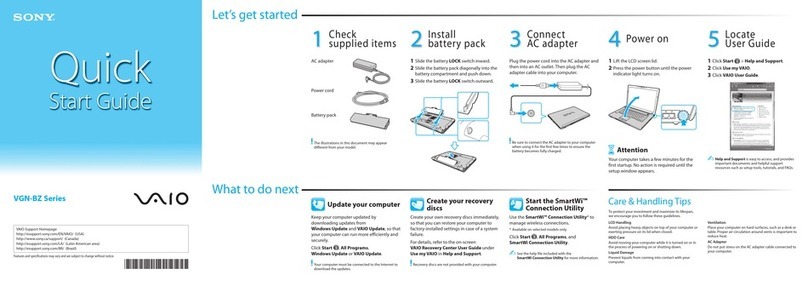Your computer is equipped with VAIO
Recovery, a utility program that recovers
your computer's operating system and
preinstalled software to original factory-
installed settings.
System and/or application CDs are not
delivered with your computer.
For online information
about hard disk recovery:
1Click Start > All Programs > VAIO
Support Central.
2Click VAIO Documentation.
3Click VAIO Recovery Guide.
To access the VAIO
Recovery utility
from Windows XP:
1Click Start > All Programs > VAIO
Recovery.
2Click VAIO Recovery.
Votre ordinateur est équipé d’un utilitaire VAIO Recovery
un programme qui récupère le système d’exploitation
de votre ordinateur et les logiciels pré-installés en fonction
des réglages effectués en usine.
Les disques compacts du système d’exploitation ou des
applications ne sont pas fournis avec votre ordinateur.
Pour de plus amples
renseignements en ligne
sur la récupération des fichiers
du disque dur :
1Cliquez sur Démarrer > Tous les programmes >
VAIO Support Central.
2Cliquez sur Documentation du VAIO.
3Cliquez sur Guide De Réinstallation.
Accession à l’utilitaire VAIO
Recovery à partir de Windows XP :
1Cliquez sur Démarrer > Tous les programmes >
VAIO Recovery.
2Cliquez sur VAIO Recovery.
Troubleshooting
What should I do if my computer won’t start?
The power indicator on the computer is off when the computer is not securely attached to a source of power. Make sure the computer is plugged
into the AC adapter and the adapter is plugged into an outlet. If you are using battery power, make sure the battery is inserted properly and charged.
You may check the power source by disconnecting the AC adapter and removing the battery. Wait one minute before reattaching the AC adapter and
reinserting the battery.
Additional suggestions included:
■If the computer is plugged into a power strip or uninterruptible power supply (UPS), make sure the power strip or UPS is turned on and working.
■If your computer is connected to an external display, such as a multimedia monitor, make sure the display is plugged into a power source and
turned on. The brightness and contrast controls may need to be adjusted. See the guide that came with your display for more details.
■If the computer is starting from a floppy disk, eject the disk from the floppy disk drive (if applicable).
■If you notice condensation on the computer, do not use the computer for at least one hour. Condensation may cause the computer to malfunction.
Resolución de problemas
¿Qué debo hacer si la computadora no se inicia?
El indicador de encendido de la computadora está apagado cuando no está conectada a una fuente de alimentación en forma segura. Compruebe
que la computadora esté conectada al adaptador de CA y que éste lo esté a la toma de corriente. Si está usando la energía de la batería, asegúrese
de que ésta se encuentre insertada correctamente y cargada. Puede verificar la fuente de alimentación desconectando el adaptador de CA
y extrayendo la batería. Espere un minuto antes de volver a conectar el adaptador de CA e insertar nuevamente la batería.
Sugerencias adicionales:
■Si la computadora está conectada a una regleta o fuente de alimentación ininterrumpida (UPS), asegúrese de que la regleta o UPS esté encendida
y funcionando.
■Si la computadora está conectada a un monitor externo, como un monitor multimedia, asegúrese de que el monitor esté conectado a una fuente
de alimentación y que esté encendido. Puede ser necesario ajustar los controles de brillo y contraste. Consulte la guía incluida con la pantalla
para obtener más detalles.
■Si la computadora se está iniciando desde un disquete, retire el disco de la unidad (si corresponde).
■Si observa condensación en la computadora, no la use durante una hora por lo menos. La condensación puede causar una falla de funcionamiento
en la computadora.
Dépannage
Que dois-je faire si mon ordinateur ne démarre pas?
Le témoin sur l’ordinateur est éteint quand l’ordinateur est mal raccordé à une alimentation électrique. Assurez-vous que l’ordinateur est branché
dans l’adaptateur secteur et que celui-ci est bien branché dans une prise secteur. Si vous utilisez la batterie, assurez-vous que celle-ci est bien
insérée et chargée. Vous pouvez vérifier l’alimentation électrique en débranchant l’adaptateur secteur et en retirant la batterie. Attendez une minute
avant de rebrancher l’adaptateur secteur et de réinsérer la batterie.
Autres suggestions :
■Si l’ordinateur est branché à une barre d’alimentation ou à une alimentation électrique sans coupure, assurez-vous que la barre ou l’alimentation
est sous tension et opérationnelle.
■Si votre ordinateur est branché à un écran externe, comme un écran multimédia, assurez-vous que cet écran est branché à une alimentation
électrique et allumé. Il faudra peut-être ajuster les commandes de luminosité et de contraste. Veuillez consulter le guide qui accompagne votre
écran pour de plus amples renseignements.
■Si l’ordinateur démarre avec une disquette insérée, éjectez la disquette de son lecteur (le cas échéant).
■Si vous remarquez de la condensation sur l’ordinateur, n’utilisez pas celui-ci pendant au moins une heure. La condensation peut causer
un dysfonctionnement de l’ordinateur.
HDD recovery
Recuperación de la unidad de disco duro
Récupération du disque dur
1Click Start > All Programs > VAIO
Support Central.
2Click VAIO Documentation.
3Click VAIO User Guide.
1Cliquez sur Démarrer > Tous les
programmes > VAIO Support Central.
2Cliquez sur Documentation du VAIO.
3Cliquez sur VAIO Manuel D'Utilisateur.
Locate the
User Guide
Ubique la
Guía del usuario
Repérez le
Guide de l’utilisateur
Su computadora tiene instalado VAIO Recovery,
programa utilitario que restablece el sistema
operativo de la computadora y el software
preinstalado a los valores originales
instalados de fábrica.
El sistema y/o CD de aplicación no vienen
con la computadora.
Para obtener información
en línea acerca de la
recuperación del disco duro:
1Haga clic en Inicio > Todos los
programas > VAIO Support Central.
2Haga clic en Documentación de VAIO.
3Haga clic en Guía de la Recuperación.
Para acceder al programa
utilitario VAIO Recovery
desde Windows XP:
1Haga clic en Inicio > Todos los
programas > VAIO Recovery.
2Haga clic en VAIO Recovery.
1Haga clic en Inicio > Todos los
programas > VAIO Support Central.
2Haga clic en Documentación de VAIO.
3Haga clic en Guía de Usuario de VAIO.
Downloaded from: https://www.usersmanualguide.com/